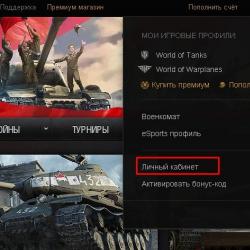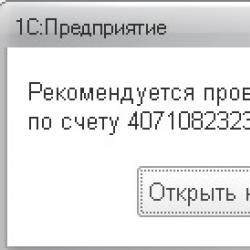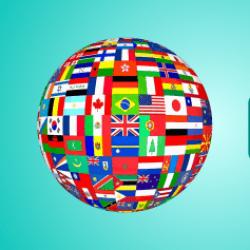Как удалить рекламу от google в андроид. Постоянно выскакивает реклама на телефоне Андроид — как убрать
Реклама — один из способов заработка для создателей программ и приложений. Но что делать, если разработчики перестарались с ее количеством либо на вашем смартфоне появился вирус-спамер? Рассмотрим подробнее о том, как удалить рекламу на Android.
Виды рекламы
Обратите внимание! Рассмотрим только те виды, которые используются на телефонах.
Небольшой баннер вверху либо внизу, который может отображаться постоянно либо периодически появляться.
- Interstitial — баннер, всплывающий на весь экран. Часто используется видео.
- Маскированная — после установки вредоносного приложения ничего не происходит (чтобы отвести от себя подозрения). Через несколько дней начинает отображаться реклама.
- Браузерная — находится на сайтах. Расположение зависит от владельца ресурса, ведь именно он управляет ее размещением.
- AirPush — отображается в панели уведомлений. Чаще всего используется злоумышленниками.
Программы для отключения
Обратите внимание! Данный способ не работает только для AirPush.
Adguard
Очень мощный инструмент для блокировки, который обладает огромнейшим функционалом:
- фильтрация всего трафика;
- настройка отдельных приложений;
- белый список;
- антифишинг;
- фильтрация HTTPS-соединения;
- и многое другое.
Сервис доступен для Windows/MacOS/Android/iOS. Единственный недостаток — программа платная:

Обратите внимание! Доступна 7-дневная пробная версия.
Я считаю, что за такие возможности инструмента не жалко заплатить указанную сумму.
Переходим непосредственно к настройке.
- Установите приложение с сайта .
- На главном экране кликните по выключателю для активации.

- Подтвердите использование VPN-подключения.

Обратите внимание! По умолчанию утилита блокирует отображение только в браузере. Для фильтрации всех приложений необходима платная подписка.
- Откройте выдвижное меню слева → «Настройки».

- Если хотите фильтровать все программы, то перейдите в «Основные настройки» → «Фильтровать трафик всех приложений».

- Для повышения качества работы вернитесь в предыдущее меню → «Фильтрация HTTPS».

- Переведите тумблер в активное положение → подтвердите создание сертификата.

- Во вкладке главного меню «Настройки приложений» можно отслеживать поток трафика для каждого из них.

- Для блокировки рекламы выберите приложение → нажмите на него.
- Переведите тумблер «Блокировка рекламы» в активное положение.

- Настройте по необходимости другие параметры.
Adblock Plus
Популярный сервис, который известен по расширению для браузеров. Функционал не такой большой, как у предыдущего приложения, но со своей задачей справляется отлично.
Если ваше устройство не рутировано, то придется вручную вводить прокси для каждой сети Wi-Fi. После первой настройки утилита будет работать в фоновом режиме и фильтровать весь входящий трафик, что позволяет блокировать рекламу в приложениях и браузере.
Переходим к активации Adblock Plus.

Теперь Adblock работает в фоновом режиме.
Блокировка AirPush
Если постоянно появляются непонятные уведомления, то необходимо воспользоваться отличной утилитой Addons Detector. Она сканирует установленные приложения и указывает на виновника.
- Установите программу и запустите ее.
- Нажмите «Сканировать» → «Ок».

- Выберите подпункт «Аддоны».
- В выпадающем меню укажите «Реклама».

- Утилита отобразит программы, которые шлют AirPush.

- Установите и запустите приложение.
Указанные приложения необходимо удалить, либо запретить доступ к уведомлениям.
Удаление рекламного вируса
Если на устройстве периодически отображаются рекламные баннеры, то это может сигнализировать о наличии вирусов. Проверить их наличие можно с помощью антивируса.
Обратите внимание! Для примера будет использован ESET Mobile Security. Можно использовать любое другое (проверенное) антивирусное ПО из Play маркета.
Data-lazy-type="image" data-src="http://androidkak.ru/wp-content/uploads/2015/12/ubrat-reklamu..png 400w, http://androidkak.ru/wp-content/uploads/2015/12/ubrat-reklamu-300x178.png 300w" sizes="(max-width: 221px) 100vw, 221px">
 Да, она двигатель прогресса, но что же делать, когда этот прогресс мешается, всюду выскакивает и беспардонно поглощает ваш трафик? Давайте разберём, как убрать рекламу на андроиде, не прибегая к помощи специалистов.
Да, она двигатель прогресса, но что же делать, когда этот прогресс мешается, всюду выскакивает и беспардонно поглощает ваш трафик? Давайте разберём, как убрать рекламу на андроиде, не прибегая к помощи специалистов.
Не позволить навязчивым предложениям пройти на ваш гаджет очень важно. Тут дело не в надоедливости или трафике, – реклама может привести к вирусам на вашем устройстве.
Первый способ
Png" alt="AdAway" width="130" height="130" srcset="" data-srcset="http://androidkak.ru/wp-content/uploads/2015/12/AdAway..png 150w, http://androidkak.ru/wp-content/uploads/2015/12/AdAway-120x120.png 120w" sizes="(max-width: 130px) 100vw, 130px">
 В Play Маркете его нет, скачать можно здесь: ссылка .
В Play Маркете его нет, скачать можно здесь: ссылка .
Вся суть этого программного обеспечения заключается в редактирование файла hosts, который контролирует процесс обмена данными ваших приложений с сетью интернет. Hosts это системный файл вашего android, поэтому для работы AdAway будут необходимы ROOT права, это так называемая админка на используемом устройстве.
После установки вам надо будет скачать новый файл hosts и выполнить перезагрузку. Всё! Это поможет избавиться от баннеров и тому подобного.
Png" alt="AdBlock" width="130" height="130" srcset="" data-srcset="http://androidkak.ru/wp-content/uploads/2015/12/AdBlock..png 150w, http://androidkak.ru/wp-content/uploads/2015/12/AdBlock-300x300..png 120w" sizes="(max-width: 130px) 100vw, 130px">
 Это приложение успело доказать своё преимуществоно ПК, и на мобильных устройствах.показывает себя на пять с плюсом. Убивает всю эту всплывающую вирусню на “ура”. Также плюсом является, что AdBlock не требует ROOT прав
,с ним достаточно просто настроить прокси-сервера. Очень дружелюбный и понятный интерфейс. Правда есть один минус: не везде работает корректно, так что качайте и пробуйте.
Это приложение успело доказать своё преимуществоно ПК, и на мобильных устройствах.показывает себя на пять с плюсом. Убивает всю эту всплывающую вирусню на “ура”. Также плюсом является, что AdBlock не требует ROOT прав
,с ним достаточно просто настроить прокси-сервера. Очень дружелюбный и понятный интерфейс. Правда есть один минус: не везде работает корректно, так что качайте и пробуйте.
Все остальные разработки также помогут вам избавиться от рекламы на Андроиде. Но они либо являются копией AdAway и по функционалу одинаковые, либо копией AdBlock. Причём все они, для того чтобы отключить или удалить hosts, требуют ROOT права на android, но это немудрено, всё-таки системный файл.
В современном мире от рекламы достаточно тяжело скрыться. Она есть на улицах, в телевизоре, магазинах и гаджетах. Вполне понятно частое желание людей избавиться от всплывающих иконок в своем смартфоне. Как убрать рекламу на Андроиде?
Проблема состоит в том, что именно наличие последней позволяет наслаждаться бесплатным просмотром фильмов, передач, слушать музыку, играть в игры. Зачастую реклама не навязчива, как например header bidding , но иногда она перекрывает полезный контент. Конечно, поправить ситуацию с телевизионным или радио эфиром не получится, но внести корректировки в работу электронного контента — можно.
Согласитесь, самое большое неудобство приносят рекламные вставки, сосредоточенные на телефонах и мобильных устройствах. Выделим несколько причин этого, прежде чем узнать, как отключить рекламу на Андроиде:
- небольшие размеры экрана, из-за чего рекламные сообщения иногда не позволяют увидеть другую информацию;
- заставляет телефон работать медленнее. Интернет имеет тормоза, оперативность смартфона падает, расходуется заряд;
- бесполезная трата трафика, поскольку реклама «кушает» его, и сама весит прилично. Плюс часто контент скачивает дополнительные файлы;
- наличие вероятности приобрести неприятный вирус, особенно если смартфон не оснащен антивирусными программами.
Именно поэтому стоит ознакомиться с тем, как убрать всплывающую рекламу на Андроиде.
Важно начать с того, что специалисты не рекомендуют решать проблему приобретением полномочий Root – есть более простые и безопасные варианты. Рут является большой опасностью смартфона, открывая приличное окно для появления вредоносных файлов и вирусов. Не являясь специалистом в области, можно полностью загубить телефон.
На сегодня есть много простых способов как избавится от рекламы на Андроиде. Современные приложения устраняют проблемы, но не влезают в системные файлы, не препятствуют работе гаджета и не создают опасных ситуаций. По своей сути, это утилиты, которые выступают своеобразным фильтром информации. Они убирают рекламные интеграции в любой информации, а также в играх и приложениях.
Выделим две основные подгруппы, справляющиеся с вопросом как отключить рекламу на Андроиде в телефоне:
- программы, которые устанавливаются отдельно. Например, можно воспользоваться блокировщиками. Самым популярным из них выступает Adblock Plus. Блокировка и удаление рекламы осуществляется везде – от сайтов до игр и приложений. Также есть довольно распространенное приложение – AdGuard. Последний, к слову, не блокирует рекламную информацию в играх, если его версия была бесплатной;
Ни для кого ни секрет что, скачивая приложения со специального , можно разными способами улучшить свой смартфон, или стать владельцем какой-то популярной игрушки. Зачастую, платные версии от бесплатных, отличаются только наличием в них рекламы .
Сегодня мы рассмотрим 5 наиболее быстрых и лучших способов как убрать рекламу на Андроиде так, чтобы после она снова не появилась и не пришлось начинать все сначала.
Конечно, можно не обращать на нее ни какого внимания, но мы обсудим как минимум три причины , почему лучше избавиться таких объявлений, и после разберемся, как убрать всплывающую рекламу на телефоне.
Обновление информации и проверка актуальности всех приложений — 08.03.2018
- Реклама является отдельным процессом, который не только занимает место на оперативной памяти , но и влияет на быстрый разряд аккумулятора (кстати, вот несколько рекомендаций о том, вашего устройства).
- Кроме того, наличие рекламы на смартфоне может стать причиной появления на нем нежелательного ПО (программного обеспечения), или что еще хуже – .
- Также реклама потребляет интернет трафик (Вы спросите как, ответ прост — для открутки объявлений требуется отослать запрос на сервер рекламодателя и после уже показать вам. Так, например, если при просмотре новостной ленты социальной сети ВК за час вы потребите максимум 10-20 мб, а если в это время вам будет выскакивать рекламные объявления, то при таком использовании используется как минимум 70% сверх трафика, то есть ~ 15мб), а он, как известно, не у всех безлимитный.
Естественно, все это говорит о том, что реклама в приложениях и играх – это не безобидное «дополнение» к бесплатному скачиванию. И когда вы в этом убедитесь, будете готовы удалить ее с вашего смартфона. Теперь, после приведения нескольких убедительных фактов о нежелательности появления рекламных объявлений на вашем телефоне из-за вредоносных ПО, я приведу вам множество различных решений, для разных ситуаций.
Способ 1: Отключить всплывающую рекламу с помощью AdBlock Plus
AdBlock Plus – лучшая программа в своем роде для избавления от назойливой рекламы из приложений и игр. Она настолько хороша, что смогла нанести урон бизнесу почти на 22 миллиарда долларов , и это только за 2015 год! Еще нужны какие-то подтверждения? Это великолепная программа для удаления рекламы.

Но сразу стоит сказать, что в магазине Google Play такого приложения вы не найдете . Наверно потому, что единственный источник дохода Google в этом случае – реклама! Получается, распространять в своем магазине программу, которая лишила бы такого способа заработка — нецелесообразно.
Это значит только одно – вам нужно будет установить программу вручную . Страшного в таком процессе ничего нет, тем более что после завершения установки, вы будете наслаждаться многочисленными программами, играми и приложениями без присутствия в них рекламы.
Обновление информации — Adblock Browser
Но вы все еще можете скачать старые версии Adblock Plus на сторонних сайтах . Рекомендуем зайти на ветку форума 4PDA, там вы найдете прошлые и улучшенные версии. Но помните, что тогда вам не будут доступны обновления.
Где найти и как установить
- Скачиваем программу Adblock Plus с форума 4PDA, и следуем следующему шагу, если вы качали ее на компьютере, то стоит перенести ее на ваше устройство;
- Нажимаем на строку с программой в вашем файловом проводнике;
- Начинаем установку.
Что делать, если стороннее приложение не хочет устанавливаться
Для того, чтобы установить программу не из официального источника, вам предстоит изменить кое-что в настройках.
- Ищем раздел «Настройки».
- В появившемся окне отыскать раздел «Безопасность» или «Приложения». На разных устройствах будет один из этих разделов.
- Открыв нужный, найдите пункт «Неизвестные источники ». Именно там нужно поставить галочку.
Иногда данное окно появляется само , во время установки такого приложения. Тогда в всплывшем окне нужно будет сразу поставить нужную галочку и ждать завершения установки.
Настройка
Чтобы забыть о постоянной включении приложения, вы можете запустить его фоновым процессом, для этого используйте эту настройку:
- После установки вы можете сразу открыть программу и запустить ее. Появится сообщение о том, что Adblock Plus не может изменить прокси. Вам предстоит проделать это самостоятельно. Сначала жмем «настроить » а потом «Открыть настройки Wi-Fi».
- Нажмите на включенную на устройстве сеть и держите до того момента, пока не появится окно с настройками. Нажмите «Дополнительные параметры» и установите галочку напротив прокси, выбрав «Вручную ».
- Нужно ввести имя узла «localhost », а порта «2020 ». После нужно сохранить.
- Запомните! Если вдруг понадобится выключить программу, тогда просто верните настройки Wi-Fi в состояние «По умолчанию ».
Способ 2: Как убрать рекламу на рабочем столе

После ознакомления с вышеупомянутой программой вы уже будете обладать нужными знаниями, но если вдруг она не может убрать рекламу на рабочем столе Android, то тогда стоит прочесть небольшое руководство.
После скачивания приложений (как говорилось выше) вы можете подцепить нежелательные ПО . То есть сюда можно отнести много разработчиков с Плей Маркета, которые недобросовестно пытаются заработать на нас. Именно поэтому, сейчас все чаще начинают паниковать когда: «Вдруг, откуда не возьмись выскакивает (всплывает) реклама на рабочем столе» и человек начинает в панике «метаться» по интернету в поиске быстрого, но не всегда верного решения.
Adfree — Root права
AirPush — без Root
Это приложение сканирует весь ваш Андроид, и выявляет все подозрительные приложения. В видео я попробовал просканировать свой телефон, и оно написало, что вирусов не найдено. Нашлись только приложения со встроенными покупками, однако они не принадлежат к ряду опасных.
Если остались еще вопросы, то задавайте их ниже в комментариях.
Способ 3: Удаление без Рут Прав
Большинство современных смартфонов и планшетов на базе Андроида 6.0 и выше напрочь отказываются соглашаться на установку Рут прав (SuperSu), здесь нет ничего плохого, как и везде есть свои плюсы и минусы. Разработчики стараются как можно лучше сохранить ядро системы подальше от умелых рук пользователей, чтобы после они не жаловались на неисправность устройства. Некоторые умельцы преодолевают этот рубеж на смартфонах, а другие модели так и остаются непокорными.
Но что делать, если проблема с рекламным вирусом, а возможности установить специальную программу требующею Прав Суперпользователя для ее блокировки нет, или просто вы не обладаете такими знаниями?! Ответ прост, выбрать одно или несколько приложений, которые можно использовать без ROOT прав.
- Lucky Patcher — множество ошибок и зависаний устройств (настоятельно не рекомендую)
- Adguard (присмотритесь к этому варианту)
Adguard
Приложение после глобального обновления более не поддерживает блокировку рекламы в сторонних приложениях. Присмотритесь к другим вариантам.
Способ 4: Удалить рекламные блоки в Ютубе
Если вы часто смотрите различные видео на YouTube и вам просто надоело видеть превью-заставки в виде рекламы по 5-20 секунд без возможности закрытия перед каждым вторым видео, то тогда эта информация вам поможет.
Отключаем всю рекламу в YouTube с помощью Xposed Framework (РУТ права)
Более подробное описание ищите в отдельной статье, посвященной Xposed Framework.
Способ 5: Простой вариант отключения рекламы
В системе Android в стандартном варианте установлен довольно простой браузер, которым и пользоваться-то не очень хочется. Обычно пользователи устанавливают такие варианты как Chrome, Opera и Firefox. Особенно интересен 2 и 3 вариант. Здесь есть специальные встроенные плагины, позволяющие скрывать рекламу на интернет страницах. Просто скачайте данное приложение в магазине.
Видео-инструкция
В нашем видео мы рассматриваем только основные функции в упомянутых выше приложениях и браузерах. Так как у меня не возникало проблемы с вирусной рекламой на телефоне (и надеюсь что не возникнет), я не могу вам продемонстрировать их полный функционал. Но ознакомиться с ними никто не запрещает.
Что делать, если после звонка выскакивает реклама на Андроид
Если вы очень сильно и подхватили вирус-звонилку, то есть после входящих/исходящих вызовов сразу в меню появляется реклама, то вот вам несколько советов.
- Пройдитесь антивирусом, в Google Play есть приложение Doctor Web (можно и другие, не принципиально), установите его. После включения найдите функцию «Полная проверка» , подождите, пока процесс сканирования закончится. После, если нашлось опасное приложение, последуйте инструкциям (если установленное вами приложение, то решайте: удалять или бороться. Если хотите оставить его, или это системный файл, то с помощью настроек (настройки — приложения) очистите данные приложения, только не останавливайте его, иначе придется делать все заново).
- Вспомните, после чего стала появляться реклама, возможно вы что-то установили, или скачали с интернета. Если, не помогло, перейдите к пункту 1.
- Возможно поможет .
- Опишите вашу проблему более подробно в комментариях, и вам ответят как можно быстрее.
Теперь вы знаете как минимум 5 разных способов как очистить ваш Андроид от рекламного вируса. Повторюсь, если здесь нет ответа на ваш вопрос, то пожалуйста, задайте вопрос в комментариях.
Часто пользователи задаются вопросом: почему в приложениях реклама и как убрать рекламу на андроиде? В данной статье мы рассмотрим несколько эффективных и простых способов убрать рекламу. А так же разберемся, откуда берется реклама и почему важно блокировать рекламу в интернете, играх и приложениях.
Почему важно избавиться от рекламы?
Реклама в браузерах, играх и приложениях – способ заработка денег. Зачастую реклама содержится в бесплатных приложениях. Для этого внизу отводится блок для показа, но в некоторых программах всплывающая реклама занимает всё окно. Ушлые рекламодатели часто прибегают к агрессивному навязыванию рекламных баннеров, которые появляются через 1-3 действия, а иногда не содержат кнопки закрытия. Из-за таких действий пользователь невольно нажимает на баннер, а что бы отключить рекламу, вынужден приобретать полные версии приложений.
Существует несколько весомых причин заблокировать рекламу:
- Рекламный баннер, а так же реклама в браузерах потребляют дополнительный интернет трафик.
- Скачанный файл может заразить телефон вирусом.
- Реклама в андроид занимает часть оперативной памяти и влияет на расход заряда батареи.
- Всплывающий рекламный баннер мешает при игре или работе.
Убираем рекламу в браузере, играх и приложениях
Простой способ удалить рекламу – установить приложение блокирующие рекламу: Adaway, Adblock Plus, Adfree или Adguard. Стоит отметить, некоторые приложения не доступны в Google Play из-за политики поискового гиганта. Для решения проблемы требуется скачать apk файл из официального сайта, а затем установить приложение на мобильное устройство.
Adaway
Программа убирает рекламу в браузерах, играх и приложениях. Суть работы в блокировке запроса к рекламным серверам. Для полноценной работы требуются root права. Так же стоит отметить, блокировка рекламы продолжится, даже если удалить приложение.
- Установить приложение Adaway.
- Ждем окончания загрузки файлов, а затем перезагружаем устройство.
Основные преимущества:
- Простота использования.
- Создание и редактирование списков с рекламными серверами.
Основные недостатки:
- Требуется наличие рут прав.
- В сети 3G некоторая реклама не блокируется.
Adblock Plus
Программа отключает рекламу в браузере, приложениях и играх. Принцип работы построен на фильтрации мобильного трафика из заданного списка. Для лучших результатов программа нуждается в наличии root прав. Тогда фильтрации поддастся трафик, поступающий с Wi-Fi и мобильной сети. Если рута нет, тогда фильтруется только Wi-Fi сеть.
Инструкция по настройке следующая:
- Выполните установку приложения.
- Нажмите кнопку для активации фильтрации.
- Выберите подписку для подходящего региона. При необходимости обновите подписку.
- Снимите галочку с пункта «приемлемые объявления», что бы блокировать некоторую ненавязчивую рекламу.
Основные преимущества:
- Блокирует рекламу мобильной и Wi-Fi сети.
- Позволяет отключить рекламу с всплывающего окна.
Основные недостатки:
- Для полноценной работы нужен рут.
- Приложение работает не на всех устройствах.
Adfree
Программа позволяет заблокировать рекламу игр и приложений, а так же интернет трафика. Аналог Adaway и работает по тому же принципу – внесение записей в HOSTS файл, для блокировки обращения к рекламным серверам.
Основные преимущества:
- Простой и не перегруженный интерфейс.
- Убирает всплывающую рекламу в интернете, играх и приложениях android.
Основные недостатки:
- Требуются рут права для полноценной работы.
- Данного приложения нет в Google Play.
Adguard
Бесплатная версия программы, позволяет избавиться от рекламы в браузере и фишинга. В платной версии доступна блокировка рекламы в приложениях, а так же возможность убрать всплывающую рекламу вне приложений.
Принцип работы заключается в создании VPN сервера, через который происходит фильтрация трафика. В приложении та же предусмотрен выбор алгоритма фильтрации и белый список для доверенных сайтов. А главное достоинство перед аналогами – отсутствие в необходимости рут прав.

Основные преимущества:
- Эффективный инструмент удаления рекламы в браузере, играх и приложениях.
- Защищает смартфоны и планшеты от фишинга.
- Экономит мобильный трафик.
- Ведет подсчет сэкономленного трафика.
- Не нуждается в наличии прав суперпользователя.
Основные недостатки:
- Некоторые функции недоступны в бесплатной версии приложения.
Блокировка рекламы в играх и приложениях на android
Самый простой способ защитить смартфон или планшет от рекламы в играх и приложениях – установить одну из программ: Lucky Patcher или LBE Security Master.
Lucky Patcher
Многофункциональная утилита позволит раз и навсегда полностью избавится от рекламы в приложении и проверки лицензии Google Play. Программа работает только с root правами.

После первого запуска на android устройстве, приложение произведет сканирование установленных программ. Утилиты, отмеченные зеленым цветом, нуждаются в проверке лицензии, а синим – свидетельствуют о наличии рекламы. Долгое нажатие вызовет меню с предложением внести соответствующее изменение. После, требуется закрыть окно, запустить программу и проверить результат.
Основные преимущества:
- Эффективный способ заблокировать рекламу бесплатных игр и в приложениях андроид устройств.
- Возможность устанавливать патчи для отмены проверки лицензии.
- Хороший способ избавляться от ограничений игровой валюты.
Основные недостатки:
- Требуются root права.
LBE Security Master
Приложение с широким набором функций, содержит инструмент для обнаружения и блокировки рекламы на андроиде. Для этого нужно зайти в соответствующий раздел. Кроме того программа позволяет получить root права для некоторых моделей смартфонов и планшетов.

Основные преимущества:
- Защита мобильных устройств от рекламы в приложениях.
- Данное приложение позволяет рутировать android устройство.
Основные недостатки:
- Для полноценной работы требуются root права.
- В некоторых приложениях реклама всплывает, несмотря на блокировку.
- Новая версия приложения устанавливается вручную.
Блокировка рекламы в интернете
Бесплатный способ избавится от рекламы в интернете – установить интернет обозреватель: Adblock Browser, Firefox или UC Browser. В плане эффективности Adblock Browser лучше конкурентов из списка, так как не требует установки постоянно зависающих плагинов и дополнений.
Вывод
Если стали появляться всплывающие окна и агрессивные рекламные предложения, используйте один из описанных выше способов для блокировки рекламы. Для отключения рекламы только в приложениях подойдет Lucky Patcher или LBE Security Master. Что бы заблокировать рекламу в интернете – Adblock Browser. Для комплексной блокировки с применением рут прав – Adaway, Adblock Plus или Adfree. Если root права отсутствуют, используйте Adguard. (4 оценок, среднее: 4,50 из 5)